Como se livrar de falhas no PC em Jurassic World Evolution?
Publicados: 2021-02-19Jurassic World Evolution (JWE) é um videogame muito popular que foi lançado em 2018. Este jogo permite criar parques e preenchê-los com dinossauros, que é um fator primário que o torna emocionante de jogar. No entanto, o desenvolvedor (Frontier Developments) geralmente não fornece muitas informações sobre como jogar este jogo ou resolver quaisquer problemas que você enfrenta.
Ultimamente, até jogadores experientes de Jurassic World Evolution têm reclamado de travamentos frequentes, o que dificulta o aproveitamento do jogo. Se você também passou pelo mesmo problema, não se preocupe. No tutorial de hoje, mostraremos como lidar com falhas no Jurassic World Evolution em computadores com Windows 10. Então, vamos mergulhar direto.
Por que Jurassic World Evolution continua travando?
Falhas aleatórias no Jurassic World Evolution geralmente são resultado desses fatores principais:
- Software de driver gráfico desatualizado
- Software de SO desatualizado
- Arquivos de jogo corrompidos
- Configurações gráficas inadequadas
- Aplicativos de áudio conflitantes
- Falha em atender aos requisitos do jogo
Antes de aplicar qualquer solução, recomendamos que você verifique primeiro se o seu PC atende aos requisitos do jogo. Aqui estão eles:
Especificações mínimas
- Processador: Intel i5-2300/AMD FX-4300
- RAM: 8GB
- SO: Windows 7 (SP1+)/8.1/10 64 bits
- Espaço livre em disco: 8 GB
- Placa de vídeo: Nvidia GeForce GTX 1050 (GPU Legado: GeForce GTX 660) /AMD Radeon 7850 (2GB)
Especificações recomendadas
- Processador: Intel i7-4770/AMD FX-8350
- RAM: 12GB
- SO: Windows 7 (SP1+) / 8.1/10 64 bits
- Espaço livre em disco: 12 GB
- Placa de vídeo: Nvidia GeForce GTX 1060 / AMD RX 480
Se você não sabe como verificar as especificações do seu computador, este procedimento irá guiá-lo através de:
- Pressione a combinação Windows + I para abrir o aplicativo Configurações.
- Vá para Sistema e clique em Sobre no painel esquerdo. Aqui, você pode verificar especificações como o processador e a memória RAM do seu PC.
- Em seguida, selecione Exibir no painel esquerdo. Em seguida, role para baixo e clique no link "Configurações avançadas de exibição" para verificar as propriedades da placa de vídeo/GPU.
Como corrigir falhas no Jurassic World Evolution
Depois de confirmar que seu dispositivo atende pelo menos aos requisitos mínimos, você pode seguir em frente e tentar aplicar algumas correções. Abaixo estão as maneiras mais eficazes de corrigir falhas no Jurassic World Evolution. Certifique-se de aplicá-los à medida que aparecem.
Método 1: Feche aplicativos desnecessários
Jurassic World Evolution precisa de muita RAM para funcionar sem problemas. Se outros aplicativos estiverem sendo executados em segundo plano, eles podem competir com o jogo pela RAM, causando travamentos aleatórios. Você pode evitar facilmente essas falhas fechando aplicativos desnecessários antes de iniciar o jogo.
Veja como fechar aplicativos desnecessários por meio do Gerenciador de Tarefas:
- Pressione o atalho Ctrl + Shift + Esc para abrir o Gerenciador de Tarefas.
- Quando a janela do Gerenciador de Tarefas aparecer, selecione um dos aplicativos em execução em segundo plano e clique no botão Finalizar tarefa na parte inferior.
- Repita a etapa 2 para cada aplicativo desnecessário.
- Feche o Gerenciador de Tarefas e verifique se ocorrem falhas.
Método 2: atualize seu driver gráfico
Um driver gráfico atualizado é essencial para a execução perfeita de qualquer videogame. Se o seu driver gráfico estiver desatualizado, você poderá ter travamentos regulares ao jogar Jurassic World Evolution. Felizmente, você pode atualizar o driver gráfico no seu PC com Windows 10 seguindo estas instruções:
- Pressione o atalho Windows + X para abrir o menu Quick Link e escolha Gerenciador de dispositivos.
- Clique duas vezes na seção Adaptadores de vídeo para expandi-la. Em seguida, clique com o botão direito do mouse no dispositivo GPU exibido e selecione Atualizar driver.
- Escolha “Pesquisar automaticamente por drivers” e aguarde o Windows instalar automaticamente a versão mais recente do driver da GPU no seu computador.
- Reinicie o PC e verifique se o problema foi resolvido.
Como alternativa, você pode usar um programa competente, como o Auslogics Driver Updater, para atualizar automaticamente todos os drivers do seu dispositivo. Usar uma ferramenta profissional ajuda a evitar a instalação de drivers incompatíveis que apenas causarão mais danos à sua máquina.
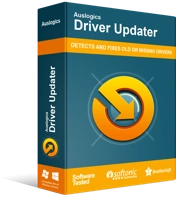
Resolver problemas do PC com o Driver Updater
O desempenho instável do PC geralmente é causado por drivers desatualizados ou corrompidos. O Auslogics Driver Updater diagnostica problemas de driver e permite que você atualize drivers antigos de uma só vez ou um de cada vez para que seu PC funcione melhor
O Auslogics Driver Updater permite que você verifique completamente o seu computador em busca de drivers desatualizados e atualize-os para as versões recomendadas pelo fabricante. Ao contrário do método manual de atualização de drivers um por um, esta ferramenta permite que você atualize todos em um clique. Se você não tiver certeza se vai gostar do software de driver atualizado, poderá usar este atualizador de driver para criar um backup primeiro. Dessa forma, você pode restaurar facilmente o driver para a versão anterior, se necessário.

Método 3: Atualizar o Windows
A Microsoft lança atualizações regulares para ajudar os usuários do Windows a corrigir quaisquer bugs recentes que possam estar afetando o desempenho de seus PCs e causando problemas, como travamentos do Jurassic World Evolution.
Siga estas etapas para atualizar seu sistema Windows:
- Inicie o aplicativo Configurações (Win + I).
- Clique em Atualização e segurança.
- Selecione o botão Verificar atualizações e aguarde o Windows baixar as atualizações mais recentes.
- Agora reinicie o PC para instalar as atualizações. Em seguida, inicie o Jurassic World Evolution e verifique se ele trava.
Método 4: Verifique a integridade dos seus arquivos de jogo
Verificar a integridade dos arquivos do jogo ajuda a verificar se algum está ausente ou corrompido e corrigi-los automaticamente. Como nem todo mundo usa o Steam, também mostraremos como fazer isso no Epic Games Launcher.
Se você costuma usar o Steam, siga este guia:
- Inicie o Steam e abra a guia BIBLIOTECA.
- Clique com o botão direito do mouse em Jurassic World Evolution na lista e escolha Propriedades.
- Mude para a aba LOCAL FILES e escolha a opção VERIFY INTEGRITY OF GAME FILES.
- Quando o processo estiver concluído, inicie o jogo.
Aqui estão as instruções a serem seguidas para quem usa o Epic Games Launcher:
- Abra o Epic Games Launcher e vá para a Biblioteca, localizada no painel esquerdo.
- Clique nos três pontos no bloco de Jurassic World Evolution e escolha Verificar no menu.
- Aguarde a conclusão do processo e reinicie o dispositivo.
Se você ainda não conseguir impedir que o JWE falhe no seu PC com Windows 10, tente a próxima correção abaixo.
Método 5: remover aplicativos conflitantes
Se você instalou aplicativos como o Sonic Radar e o Nahimic Sonic Studio, eles podem estar causando a falha do Jurassic World Evolution. Esses dois aplicativos podem melhorar sua qualidade de áudio durante os jogos, mas provavelmente entrarão em conflito com o Jurassic World Evolution.
Use este procedimento para remover esses aplicativos problemáticos do seu computador:
- Pressione o atalho Win + S para abrir a barra de pesquisa do Windows.
- Digite “control” (sem aspas) e clique no resultado da pesquisa do Painel de Controle.
- Na nova tela, vá para Programas e Recursos.
- Role a lista de aplicativos, clique com o botão direito do mouse em Sonic Radar e escolha Desinstalar.
- Siga as instruções na tela para desinstalar o aplicativo. Repita as etapas 4 e 5 para o Nahimic Sonic Studio.
- Reinicie o PC e verifique se o problema foi corrigido.
Método 6: Desativar sobreposições
O recurso de sobreposição do Steam permite que você verifique suas conquistas no Jurassic World Evolution, abra um navegador, envie mensagens para seus amigos e faça muitas outras coisas. No entanto, a sobreposição do Steam às vezes pode consumir muita largura de banda, fazendo com que seu jogo trave, especialmente se seu computador não for muito poderoso. Felizmente, você pode desativar facilmente esse recurso seguindo as instruções abaixo:
- Inicie o Steam no seu dispositivo.
- Clique em Configurações e selecione No jogo no painel esquerdo.
- Desmarque a opção que diz "Ativar o Steam Overlay durante o jogo".
- Clique no botão OK na parte inferior.
- Relançar Jurassic World Evolution.
Além disso, se você costuma usar o Discord para se comunicar com outros jogadores enquanto joga Jurassic World Evolution no seu PC, talvez seja necessário desativar sua sobreposição também.
Aqui está como fazê-lo:
- Inicie o Discord e clique no ícone Configurações (uma pequena roda dentada).
- Escolha Sobreposição no painel esquerdo.
- Desative a opção Ativar sobreposição no jogo no lado direito da janela.
- Verifique se o Jurassic World Evolution falha.
Se o jogo travar, tente a última tática abaixo.
Método 7: Ajuste suas configurações gráficas
Experimentar problemas de travamento e travamento é quase inevitável ao jogar em uma máquina de baixo custo. A gravidade do problema geralmente depende do jogo específico que você está jogando.
No seu caso, usar configurações gráficas altas ao jogar Jurassic World Evolution pode causar travamentos recorrentes. Alguns jogadores dizem que diminuir as configurações gráficas ajuda a aumentar o desempenho e, assim, reduzir as chances de o jogo travar.
Você pode tentar esse método seguindo as etapas abaixo:
- Abra a Evolução do Mundo Jurássico.
- Clique em Configurações no menu e selecione Exibir no painel esquerdo.
- Defina SCREEN MODE para “Windowed” e, em seguida, desmarque a caixa para VSYNC.
- Volte para as configurações do jogo e escolha GRAPHICS no painel esquerdo.
- Na nova tela, diminua todas as configurações gráficas de “Ultra” para “Alta” ou até “Baixa”.
- Quando terminar, feche o aplicativo e reinicie-o.
- Jurassic World Evolution agora deve ser executado sem mais falhas.
Conclusão
Jurassic World Evolution é um videogame épico que ganhou muita popularidade ao longo dos anos. No entanto, o jogo recentemente decepcionou muitos jogadores com seus travamentos frequentes. Esperamos que este artigo tenha ajudado você a corrigir o problema e agora você pode aproveitar o jogo.
Se você tiver informações adicionais sobre como impedir que o Jurassic World Evolution falhe no Windows 10, compartilhe-as na seção de comentários abaixo. Além disso, considere visitar nosso blog sempre que encontrar erros do Windows 10 para obter as melhores dicas.
